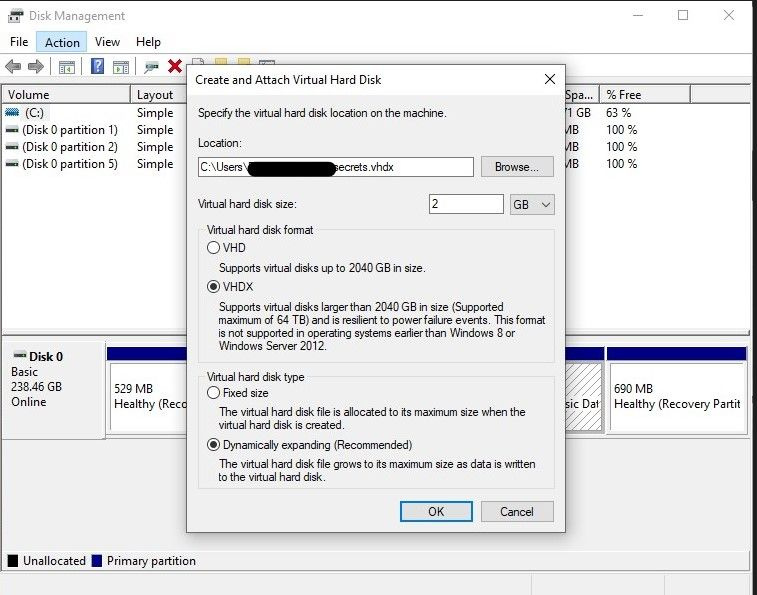আমাদের কাছে প্রায়ই আর্থিক রেকর্ড, পাসওয়ার্ড, ব্যাঙ্কের বিবরণ, ব্যক্তিগত নথি ইত্যাদির মতো সংবেদনশীল তথ্য সম্বলিত ফাইল থাকে৷ অননুমোদিত অ্যাক্সেস বা দূষিত প্রোগ্রাম থেকে এই ফাইলগুলিকে রক্ষা করা অত্যন্ত গুরুত্বপূর্ণ৷
যদিও তৃতীয় পক্ষের অ্যাপ্লিকেশন রয়েছে যা একটি Windows 10 ফোল্ডার সুরক্ষিত করা সম্ভব করে, তারা প্রায় Windows এর অন্তর্নির্মিত ডিস্ক এনক্রিপশন সফ্টওয়্যার-বিটলকারের মতো নিরাপদ নয়। উইন্ডোজ 10-এ আপনি কীভাবে আপনার মূল্যবান ফাইলগুলি সুরক্ষিত করতে পারেন তার বিস্তারিত বিবরণ পড়ুন।
কিভাবে আপনার মাদারবোর্ড আছে তা বের করবেন
BitLocker কি? কেন এটি উইন্ডোজ 10 এ ব্যবহার করবেন?
BitLocker হল একটি অত্যন্ত সুরক্ষিত ড্রাইভ এনক্রিপশন বৈশিষ্ট্য যা Windows এ আগে থেকে ইনস্টল করা আছে। এটি সরাসরি অপারেটিং সিস্টেমের সাথে একত্রিত এবং শারীরিক চুরি বা অননুমোদিত অ্যাক্সেসের ক্ষেত্রে আপনার ডেটা সুরক্ষিত রাখে।
Windows 10 সবচেয়ে নিরাপদ অপারেটিং সিস্টেম নয়, এবং এটি Windows এর সবচেয়ে সুরক্ষিত সংস্করণও নয় (Windows 11 মাইল এগিয়ে, ধন্যবাদ TPM 2.0)। সুতরাং, যদি আপনার কাছে সংবেদনশীল ফাইল এবং ফোল্ডার থাকে, তাহলে আপনি একটি BitLocker এনক্রিপ্টেড ড্রাইভ ব্যবহার করে পাসওয়ার্ড সুরক্ষিত রাখতে পারেন। যদি আপনার ডিভাইসটি ভুল হাতে চলে যায় তবে এটি করা অপরিহার্য ফাইলগুলিকে সুরক্ষিত করবে। BitLocker এর ভার্চুয়াল হার্ড ডিস্ক বৈশিষ্ট্য আমাদেরকে আপনার সিস্টেমে একটি পৃথক ভার্চুয়াল ড্রাইভ হিসাবে যেকোনো ফোল্ডার এনক্রিপ্ট করতে দেয়।
অন্যান্য তৃতীয় পক্ষের ফোল্ডার-সুরক্ষিত বিকল্পগুলির বিপরীতে, বিটলকার আরও নির্ভরযোগ্য কারণ এটি একটি অফিসিয়াল মাইক্রোসফ্ট এনক্রিপশন মেকানিজম), এর কোনো খরচ নেই এবং এর কোনো লুকানো চার্জ বা ব্লোটওয়্যার নেই।
বিটলকার ব্যবহার করে উইন্ডোজ 10 ফোল্ডারে কীভাবে একটি পাসওয়ার্ড যুক্ত করবেন
একটি পাসওয়ার্ড সহ একটি Windows 10 ফোল্ডার সুরক্ষিত করতে, আমরা এটিকে বিটলকারের সাথে এনক্রিপ্ট করা একটি ভার্চুয়াল ড্রাইভ ব্যবহার করার জন্য কনফিগার করব।
ডিস্ক ব্যবস্থাপনায় একটি ভার্চুয়াল ড্রাইভ তৈরি করুন
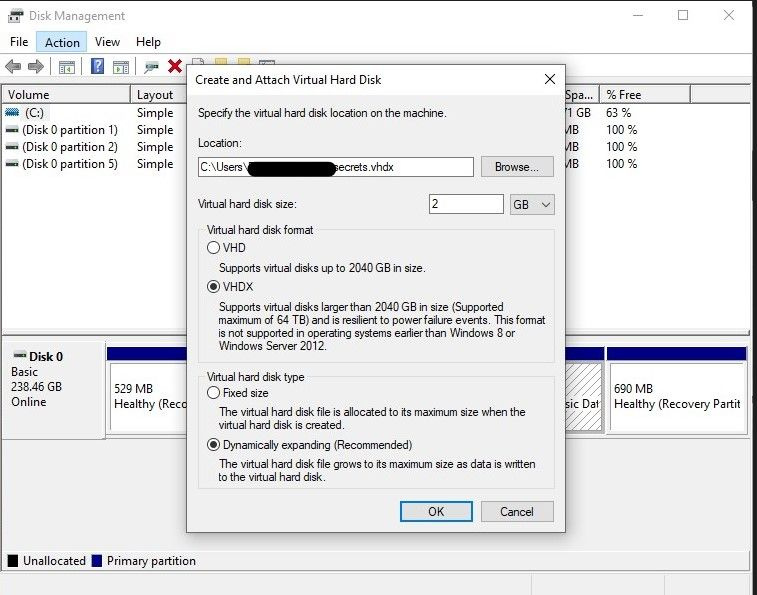
- একটি ভার্চুয়াল ড্রাইভ তৈরি করতে, অনুসন্ধান করুন ডিস্ক ব্যবস্থাপনা স্টার্ট মেনুতে এবং সেরা মিল নির্বাচন করুন।
- উপরের টুলবার থেকে Action নির্বাচন করুন এবং ক্লিক করুন ভিএইচডি তৈরি করুন .
- ক্লিক করে আপনার সুরক্ষিত ফোল্ডারের অবস্থান চয়ন করুন ব্রাউজ করুন এবং এর নাম .
- আপনার ফোল্ডারের জন্য প্রয়োজনীয় মেমরি বরাদ্দ করুন আকারে প্রবেশ করে ভার্চুয়াল হার্ড ডিস্কের আকার ক্ষেত্র
- আমরা নির্বাচন করার পরামর্শ দিই ভিএইচডিএক্স ফর্ম্যাট যেমন তারা নতুন অপারেটিং সিস্টেম দ্বারা সমর্থিত আধুনিক বৈশিষ্ট্য প্রদান করে।
- আপনি যদি ফোল্ডারের আকার গতিশীলভাবে বৃদ্ধি করতে চান এবং মেমরি বরাদ্দ করার বিষয়ে চিন্তা না করেন তবে নির্বাচন করুন গতিশীলভাবে প্রসারিত (প্রস্তাবিত) বিকল্প
- একবার আপনি নির্বাচিত কনফিগারেশন যাচাই করার পরে, নির্বাচন করুন ঠিক আছে আপনার ভার্চুয়াল ড্রাইভ তৈরি করতে।
ভার্চুয়াল ডিস্ক চালু করুন
আপনি আপনার ভার্চুয়াল ড্রাইভ ব্যবহার শুরু করার আগে, আপনাকে এটি শুরু করতে হবে। এতে ভলিউম বরাদ্দ করা এবং প্রয়োজনীয় পার্টিশন প্রকার নির্বাচন করা জড়িত:
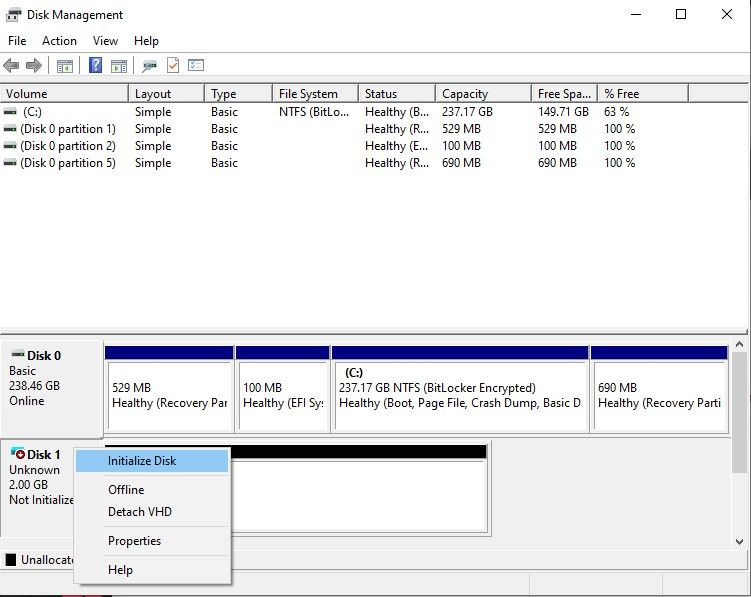
- মধ্যে আপনার ভার্চুয়াল ড্রাইভ খুঁজুন ডিস্ক ব্যবস্থাপনা , ডান ক্লিক করুন এবং নির্বাচন করুন ডিস্ক শুরু করুন প্রসঙ্গ মেনু থেকে।
- আপনার ড্রাইভ চেক করা হয়েছে তা নিশ্চিত করুন, নির্বাচন করুন GPT (GUID পার্টিশন টেবিল) পার্টিশন শৈলী, এবং ক্লিক করুন ঠিক আছে .
- আবার ডিস্কে রাইট-ক্লিক করুন এবং নির্বাচন করুন নতুন একক ভলিউম .
- নেভিগেট করুন নতুন সাধারণ ভলিউম উইজার্ড ক্লিক করে পরবর্তী , এবং ডিফল্ট মেমরি বরাদ্দের আকার নির্বাচন করুন।
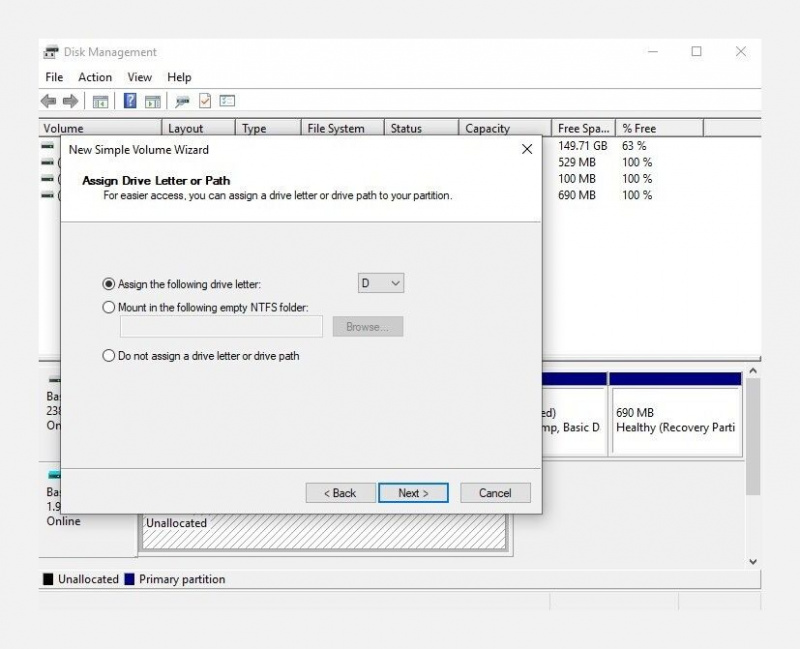
- আমরা ব্যবহার করার সুপারিশ এনটিএফএস ফাইল সিস্টেম এবং একটি জেনেরিক নাম শব্দোচ্চতার মাত্রা নিশ্চিত করা একটি দ্রুত বিন্যাস সঞ্চালন নির্বাচিত হয়েছে, ক্লিক করুন পরবর্তী এবং শেষ করুন।
আপনার ভার্চুয়াল ড্রাইভের জন্য BitLocker কনফিগার করুন
এখন যেহেতু আমরা ভার্চুয়াল ড্রাইভ সেট আপ করেছি, আমাদের এটি বিটলকার ব্যবহার করে এনক্রিপ্ট করতে হবে। আপনি নিশ্চিত করতে পারেন যদি বিটলকার ইতিমধ্যেই কনফিগার করা থাকে আপনার সিস্টেমে - এটি করার প্রক্রিয়াটি তুলনামূলকভাবে সহজবোধ্য:
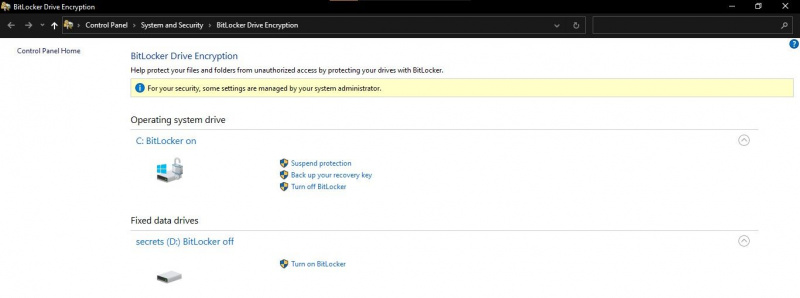
- চালু করুন কন্ট্রোল প্যানেল এবং নেভিগেট করুন সিস্টেম এবং নিরাপত্তা > বিটলকার ড্রাইভ এনক্রিপশন .
- আপনার সদ্য নির্মিত ভার্চুয়াল ড্রাইভ খুঁজুন স্থির ডেটা ড্রাইভ বিভাগে এবং ক্লিক করুন BitLocker চালু করুন .
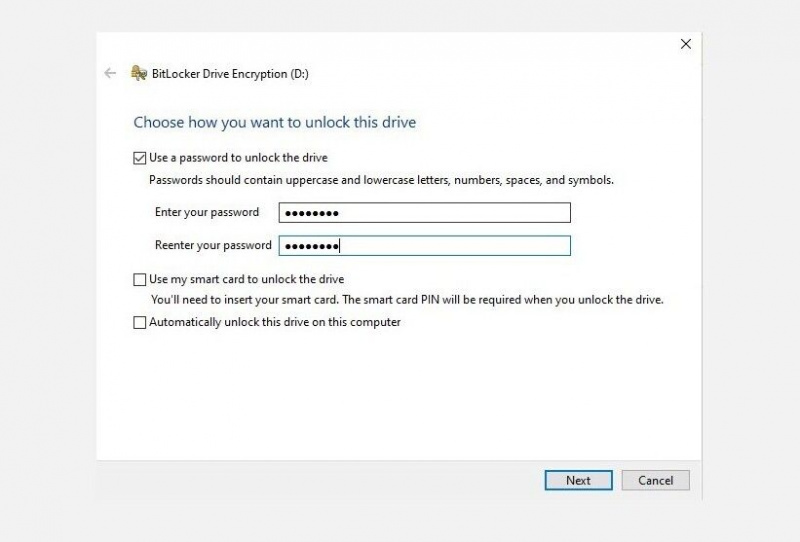
- পছন্দ ড্রাইভ আনলক করতে একটি পাসওয়ার্ড ব্যবহার করুন , একটি শক্তিশালী পাসওয়ার্ড লিখুন, এবং ক্লিক করুন পরবর্তী .
- আপনার পুনরুদ্ধার কী রক্ষা করা অত্যন্ত গুরুত্বপূর্ণ, নতুবা আপনি ভালোর জন্য লক আউট হয়ে যাবেন। আমরা এটিকে একটি ফাইলে সংরক্ষণ করার এবং এটিকে সুরক্ষিত রাখতে এটি প্রিন্ট করার পরামর্শ দিই।
- পরবর্তী পর্দায়, নির্বাচন করুন শুধুমাত্র ব্যবহৃত ডিস্ক স্থান এনক্রিপ্ট করুন এবং সামঞ্জস্যপূর্ণ মোড পরবর্তী পর্দা থেকে।
- আপনি উপরের ধাপগুলি সম্পন্ন করার পরে, ক্লিক করুন এনক্রিপ্ট করা শুরু করুন এবং প্রক্রিয়াটি সম্পূর্ণ হওয়ার জন্য অপেক্ষা করুন (প্রক্রিয়া চলাকালীন আপনার পিসি পুনরায় চালু হতে পারে)।
উইন্ডোজ 10 এ বিটলকার এনক্রিপ্ট করা ফোল্ডারটি কীভাবে ব্যবহার করবেন
আপনার সুরক্ষিত ফোল্ডার এখন ব্যবহার করার জন্য প্রস্তুত, এবং আপনি ফাইলগুলি সুরক্ষিত করা শুরু করতে পারেন:
পিসি পাওয়ার সাপ্লাই কতক্ষণ স্থায়ী হয়
- ভার্চুয়াল ড্রাইভের সংরক্ষিত অবস্থানে নেভিগেট করুন এবং এটি মাউন্ট করতে VHD/VHDX ফাইলটিতে ডাবল-ক্লিক করুন।
- যাও এই পিসি , আপনার ভার্চুয়াল ড্রাইভ খুঁজুন ডিভাইস এবং ড্রাইভ গ্রুপ, এবং এটিতে ডাবল ক্লিক করুন।
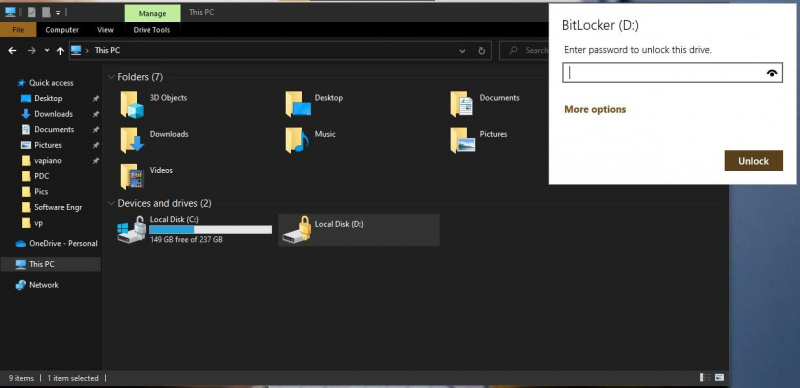
- অনুরোধ করা হলে, আপনার কনফিগার করা পাসওয়ার্ড লিখুন এবং অবশেষে ক্লিক করুন আনলক আপনার সুরক্ষিত ফোল্ডার অ্যাক্সেস করতে.
- আপনি সহজেই এই ফোল্ডারে নতুন ফাইল তৈরি করতে পারেন বা বিদ্যমান সংরক্ষিত অবস্থান থেকে ফাইলগুলি এখানে সরাতে পারেন৷
- ফোল্ডারটি আবার লক করতে, নেভিগেট করুন এই পিসি , আপনার ভার্চুয়াল ড্রাইভে ডান-ক্লিক করুন এবং নির্বাচন করুন বের করে দাও আপনার নিরাপদ ফোল্ডার লক করতে. ব্যবহারের পরে আপনার সুরক্ষিত ফোল্ডারটি সুরক্ষিত করতে সর্বদা এই পদক্ষেপটি পুনরাবৃত্তি করতে ভুলবেন না।
উইন্ডোজ 10-এ আপনার এনক্রিপ্ট করা ফোল্ডার থেকে কীভাবে পাসওয়ার্ড সরান
আপনি যদি আপনার মন পরিবর্তন করে থাকেন এবং আপনার ভার্চুয়াল ড্রাইভকে আর পাসওয়ার্ড সুরক্ষিত করতে না চান, তাহলে আপনি দ্রুত ড্রাইভ থেকে বিটলকারের এনক্রিপশন সরিয়ে ফেলতে পারেন। আপনি নিম্নরূপ কন্ট্রোল প্যানেলের মাধ্যমে এনক্রিপশন নিষ্ক্রিয় করতে পারেন:
- চালু করুন কন্ট্রোল প্যানেল মাধ্যমে শুরু করুন তালিকা.
- নেভিগেট করুন সিস্টেম এবং নিরাপত্তা এবং তারপর নির্বাচন করুন বিটলকার ড্রাইভ এনক্রিপশন .
- আপনার ভার্চুয়াল ড্রাইভ খুঁজুন, এবং ক্লিক করুন বিটলকার বন্ধ করুন . অনুরোধ করা হলে, নির্বাচন করুন BitLocker বন্ধ করুন/ড্রাইভটি ডিক্রিপ্ট করুন প্রক্রিয়া সম্পূর্ণ করতে।
- ডিক্রিপশন প্রক্রিয়াটি কিছু সময় নিতে পারে, তবে আপনার ফোল্ডার/ভার্চুয়াল ড্রাইভটি হয়ে গেলে আর পাসওয়ার্ডের প্রয়োজন হবে না।
উইন্ডোজ 10 এ কীভাবে একটি বিটলকার এনক্রিপ্ট করা ফোল্ডার মুছবেন
একটি এনক্রিপ্ট করা ফোল্ডার বা ভার্চুয়াল ড্রাইভ মুছে ফেলা জটিল কিন্তু সম্ভব। এটি করার সর্বোত্তম উপায় হবে প্রথমে পূর্ববর্তী বিভাগে উল্লিখিত ড্রাইভটি ডিক্রিপ্ট করা (বিটলকার বন্ধ করুন) এবং তারপরে ভলিউম/ভার্চুয়াল ডিস্কটি মুছে ফেলুন ডিস্ক ব্যবস্থাপনা . বিকল্পভাবে, আপনি স্থায়ীভাবে ভার্চুয়াল ড্রাইভটিকে এর সংরক্ষিত অবস্থান থেকে মুছে ফেলতে পারেন।
আপনি যদি আপনার সুরক্ষিত ফোল্ডার বা ভার্চুয়াল ড্রাইভের পাসওয়ার্ড ভুলে গিয়ে থাকেন এবং এটি মুছে ফেলার প্রয়োজন হয়, আপনি করতে পারেন রিকভারি কী ব্যবহার করুন BitLocker দিয়ে ভার্চুয়াল ডিস্ক এনক্রিপ্ট করার সময় আপনি সংরক্ষণ করেছেন। এমনকি আপনি পারেন ভালোর জন্য BitLocker নিষ্ক্রিয় করুন .
আপনার সংবেদনশীল ফাইল এবং ফোল্ডার রক্ষা করুন
বিটলকার উইন্ডোজ ব্যবহারকারীদের তাদের সংবেদনশীল ফাইলগুলিতে নিরাপত্তার একটি অতিরিক্ত স্তর যোগ করার অনুমতি দেয় এবং এটি সেট আপ করা খুবই সহজ। অনেক লোক ইতিমধ্যেই চুরি করা ফাইলের শিকার হয়েছে, যার জন্য তাদের অর্থ এবং গোপনীয়তার খরচ হয়েছে। কিন্তু BitLocker ব্যবহার করে, আপনি নিশ্চিত করতে পারেন যে আপনার অনুমতি ছাড়া কেউ আপনার সবচেয়ে গুরুত্বপূর্ণ ফাইল অ্যাক্সেস করতে পারবে না।